Analysis Services beheren
Zodra u een Analysis Services-serverresource in Azure hebt gemaakt, zijn er mogelijk enkele beheer- en beheertaken die u direct of ergens onderweg moet uitvoeren. Voer bijvoorbeeld de verwerking uit naar de vernieuwingsgegevens, bepaal wie toegang heeft tot de modellen op uw server of bewaak de status van uw server. Sommige beheertaken kunnen alleen worden uitgevoerd in Azure Portal, andere in SQL Server Management Studio (SSMS) en sommige taken kunnen in beide worden uitgevoerd.
Azure Portal
Azure Portal is de plek waar u servers kunt maken en verwijderen, serverbronnen kunt bewaken, de grootte kunt wijzigen en kunt beheren wie toegang heeft tot uw servers. Als u problemen ondervindt, kunt u ook een ondersteuningsaanvraag indienen.
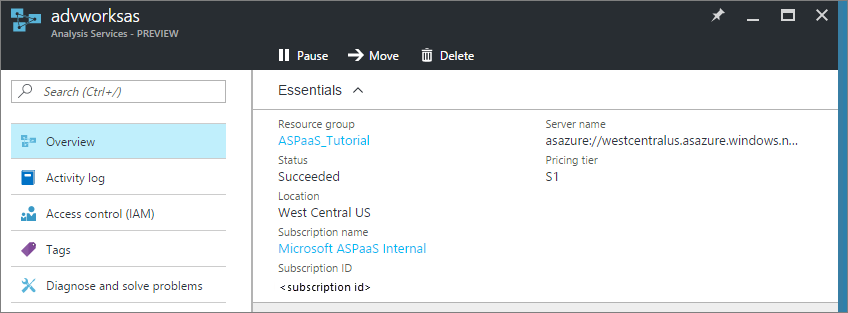
SQL Server Management Studio
Verbinding maken naar uw server in Azure is net zoals het maken van verbinding met een serverexemplaren in uw eigen organisatie. Vanuit SSMS kunt u veel van dezelfde taken uitvoeren, zoals procesgegevens of een verwerkingsscript maken, rollen beheren en PowerShell gebruiken.
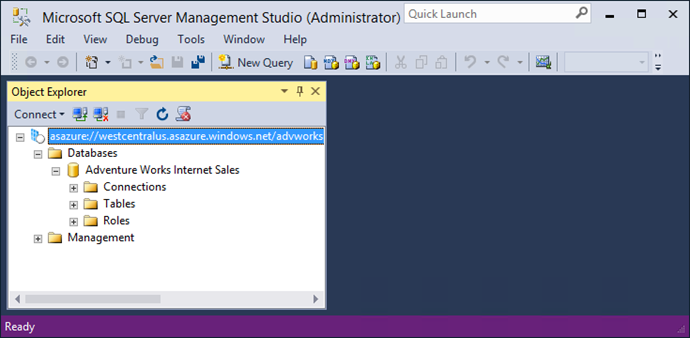
SSMS downloaden en installeren
Als u alle nieuwste functies en de soepelste ervaring wilt bij het maken van verbinding met uw Azure Analysis Services-server, moet u ervoor zorgen dat u de nieuwste versie van SSMS gebruikt.
Download SQL Server Management Studio.
Verbinding maken met SSMS
Wanneer u SSMS gebruikt, controleert u voordat u de eerste keer verbinding maakt met uw server of uw gebruikersnaam is opgenomen in de groep Analysis Services Beheer s. Zie serverbeheerders en databasegebruikers verderop in dit artikel voor meer informatie.
Voordat u verbinding maakt, moet u de servernaam ophalen. Kopieer de servernaam in de Overzichtsserver>> van Azure Portal.>
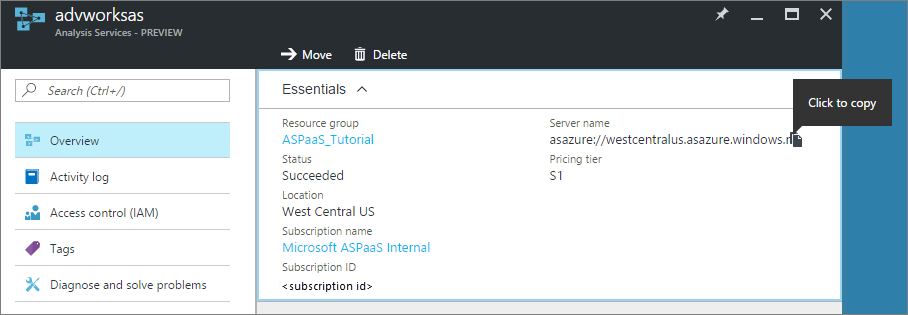
Klik in SSMS >Objectverkenner op Verbinding maken> Analysis Services.
Plak in het dialoogvenster Verbinding maken naar server de servernaam en kies vervolgens in Verificatie een van de volgende verificatietypen:
Notitie
Verificatietype, Active Directory - Universeel met MFA-ondersteuning, wordt aanbevolen.
Notitie
Als u zich aanmeldt met een Microsoft-account, live-id, Yahoo, Gmail, enzovoort, laat u het wachtwoordveld leeg. U wordt gevraagd om een wachtwoord nadat u op Verbinding maken hebt geklikt.
Windows-verificatie voor het gebruik van uw Windows-domein\gebruikersnaam en wachtwoordreferenties.
Active Directory-wachtwoordverificatie voor het gebruik van een organisatieaccount. Bijvoorbeeld wanneer u verbinding maakt vanaf een computer die niet lid is van een domein.
Active Directory - Universeel met MFA-ondersteuning voor het gebruik van niet-interactieve of meervoudige verificatie.

Externe opensource-hulpprogramma's
ALM Toolkit : een opensource-hulpprogramma voor het vergelijken van schema's voor tabellaire Analysis Services-modellen en Power BI-gegevenssets, meestal gebruikt voor ALM-scenario's (Application Lifecycle Management). Voer de implementatie uit in omgevingen en behoud historische gegevens voor incrementeel vernieuwen. Metagegevensbestanden, vertakkingen en opslagplaatsen splitsen en samenvoegen. Veelgebruikte definities tussen gegevenssets opnieuw gebruiken. Alleen-lezen is vereist voor querybewerkingen. Lezen/schrijven is vereist voor metagegevensbewerkingen. Zie alm-toolkit.com voor meer informatie.
DAX Studio : een opensource-hulpprogramma voor het ontwerpen, diagnosticeren, afstemmen van prestaties en analyse van DAX. Functies zijn onder andere bladeren door objecten, geïntegreerde tracering, uitsplitsing van queryuitvoeringen met gedetailleerde statistieken, markering en opmaak van DAX-syntaxis. XMLA alleen-lezen is vereist voor querybewerkingen. Zie daxstudio.org voor meer informatie.
Serverbeheerders en databasegebruikers
In Azure Analysis Services zijn er twee typen gebruikers, serverbeheerders en databasegebruikers. Beide typen gebruikers moeten zich in uw Microsoft Entra-id bevinden en moeten worden opgegeven door het e-mailadres van de organisatie of upn. Raadpleeg voor meer informatie Verificatie en gebruikersmachtigingen.
Verbindingsproblemen oplossen
Wanneer u verbinding maakt met behulp van SSMS, moet u mogelijk de aanmeldingscache wissen als u problemen ondervindt. Er wordt niets opgeslagen in de cache. Als u de cache wilt wissen, sluit u het verbindingsproces en start u het verbindingsproces opnieuw.
Volgende stappen
Als u nog geen tabellair model hebt geïmplementeerd op uw nieuwe server, is het nu een goed moment. Zie Implementeren naar Azure Analysis Services voor meer informatie.
Als u een model op uw server hebt geïmplementeerd, kunt u er verbinding mee maken met behulp van een clienttoepassing of hulpprogramma. Zie Gegevens ophalen van de Azure Analysis Services-server voor meer informatie.
Feedback
Binnenkort beschikbaar: In de loop van 2024 zullen we GitHub-problemen geleidelijk uitfaseren als het feedbackmechanisme voor inhoud en deze vervangen door een nieuw feedbacksysteem. Zie voor meer informatie: https://aka.ms/ContentUserFeedback.
Feedback verzenden en weergeven voor